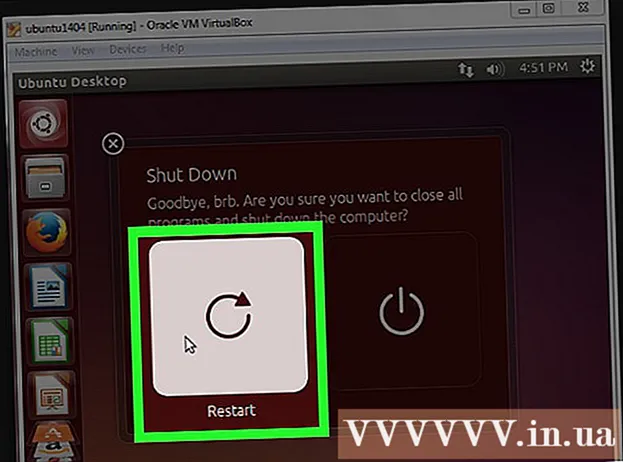Auteur:
Randy Alexander
Denlaod Vun Der Kreatioun:
2 Abrëll 2021
Update Datum:
1 Juli 2024

Inhalt
Dëst ass en Artikel deen Iech duerch Basis Sichoperatiounen op Google féiert - déi weltgréisste Sichmaschinn. Wann Dir wësst wéi Dir d'Basis Sich maacht, kënnt Dir léiere wéi Dir Sichbegrëffer, Tools a Filtere benotzt fir déi nëtzlechst Resultater ze kréien.
Schrëtt
Method 1 vun 3: Maacht eng Basis Sich
Öffnen de Webbrowser op Ärem Computer, Telefon oder Tablet. Dir kënnt Zougang zu Google vun all Webbrowser wéi Safari, Microsoft Edge, Google Chrome a Mozilla Firefox. Wann Ären Handy oder Tablet eng Google App huet (e villfaarwegt "G" Ikon an der App Lëscht), kënnt Dir se opmaachen fir op Google ze kommen ouni e Webbrowser ze benotzen.
- Android: Wann Dir e Samsung Telefon oder Tablet benotzt, klickt op d'Ikon Internet oder Samsung Internet. Wann Dir en anere Modell benotzt, da beréiert Dir Iech Chrome, Browser, Web oder ähnlech Uwendung.
- iPhone an iPad: Tippen op Safari mam Kompass Symbol am ënneschten Deel vum Startschierm fir e Webbrowser opzemaachen.
- KaiOS: Opmaachen Browser - d'Fënster déi Dir benotzt fir Zougang zum Internet ze kréien.
- Mac: Äre Computer huet schonn de Safari Webbrowser. Dir kënnt de Browser opmaachen andeems Dir op de Kompass Ikon am Dock Sektioun ënner dem Écran klickt.
- Windows 10: Dir kënnt de verfügbare Microsoft Edge Browser op Ärem Computer opmaachen andeems Dir op d'Windows Ikon an der lénkser lénkser Ecke vum Écran klickt, an dann klickt Microsoft Edge am Menu.
- Windows 8 a virdrun: Dir kënnt Internet Explorer benotze fir um Internet ze surfen. Dëst ass e Programm mat engem bloen "e" Symbol am Startmenu.

Importéieren www.google.com an d'Adressbar. Dëst ass d'Bar uewen am Browser. Wann Dir en Telefon oder Tablet benotzt, beréiert d'Adressbar fir d'Tastatur opzemaachen a gitt Informatiounen. Wann Dir e Computer benotzt, klickt Dir an der Adressbar fir datt Dir Daten aginn.- Wann Dir d'Google App op Ärem Handy oder Tablet benotzt, gitt op Schrëtt 4.
- E puer Browser wéi Chrome, Safari a KaiOS Browser erlaabt Iech Äert Sichbegrëff direkt an der Adressbar anzeginn anstatt d'Google Säit ze besichen. Aner Browser hunn de Standardsuchmaschinn wéi Bing op Microsoft Edge.

Dréckt ↵ Gitt eran oder ⏎ Retour. Wann Dir en Telefon oder Tablet benotzt, wielt Dir Sichen (Sich), Gitt eran (Enter) oder Gitt (Gitt). Äre Browser fänkt un d'Google Homepage ze lueden.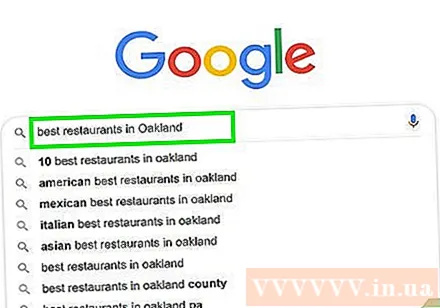
Gitt d'Informatioun fir nozekucken an d'Datebankfeld. Zum Beispill, wann Dir Plazen zu Hanoi wëllt iesse fannen, probéiert "gutt Iessen zu Hanoi" anzeginn.- Dir kënnt och no Wierder sichen ("chay," "Bermuda"), Ausdrock ("Tsunami am Joer 2004", "wéi këmmere sech ëm Zierplanzen"), Fro ("wat ass d'Populatioun vu Vietnam?", "). Wéi vill Waasser soll ech drénken? ") A méi.
- Wann Dir bequem sidd mat Informatiounssproochen ze sichen, klickt oder tippt op de Mikrofoon Ikon (oder schalt d'Sproochesichen un), befollegt dann d'Instruktioune vum Google fir Zougang zu Ärem Mikrofon ze kréien. a sot haart d'Informatiounen déi Dir wëllt fannen.
Klickt Google Sich oder beréiert d'Lupp Ikon. Dëst ass d'Sich no de Schlësselwierder déi Dir aginn hutt a gesinn d'Resultater an enger Lëscht.
Klickt oder tippt op en Element fir Informatiounen ze gesinn. Wann Dir Websäiten, Biller, Videoen oder aner Informatioune kritt, déi anscheinend sichen, klickt oder tippt op d'Resultat fir et an Ärem Browser ze gesinn. Fir op d'Sichresultaterlëscht zréckzekommen, klickt oder tippt Dir op de Retour Knäppchen vum Browser (normalerweis de lénksen ugezunnene Pfeil an der ieweschter lénkser Eck vun der Fënster).
- D'Sichresultater ginn anescht ugewisen, jee no wéi eng Informatioun Dir wëllt fannen. Zum Beispill, wann Dir no engem Wierderbuchswuert sicht, da gesitt Dir d'Definitioun an d'Benotzung iwwer de Resultater. Wann Dir no enger spezifescher Plaz sicht, ginn d'Sichresultater zousätzlech Kaarten ugewisen.
- Wann Dir déi éischt Säit duerchgitt an ëmmer nach net fannt wat Dir sicht, klickt oder tippt nächst (Fuert weider) ënnen op der Säit fir op déi nächst Säit ze goen. Déi relevantst Resultater weisen normalerweis op den éischte Säiten vun de Sichresultater op.
Ajustéiert Är Sich fir verschidde Resultater ze kréien. Wann Dir net gesitt wat Dir sicht, ännert d'Informatioun déi am Feld uewen um Écran aginn ass a probéiert nach eng Kéier. Dir kënnt ëmmer mat méi spezifescher Informatioun sichen, oder souguer d'Sich erweideren wann d'Resultater net räich sinn.
- Zum Beispill, anstatt no "leckerem Restaurant zu Hanoi" ze sichen, kënnt Dir probéieren no "bescht Nuddelsuppe zu Hanoi 2020" ze sichen.
- Fir d'Sich Effizienz ze erhéijen, sollt Dir bezeechnen wéi Dir Resultater filtert.
Method 2 vun 3: Filter d'Resultater
Benotzt de Controller vum Sichmotor fir Matcher ze fannen. Dëst si speziell Zeechen déi Sichmaschinne kënnen erkennen fir Iech ze hëllefen méi spezifesch Sichinformatioun ze ginn. Dir kënnt folgend Beispiller gesinn:
- Fir eng Serie vu Wierder an engem bestëmmte Saz, wéi en Zitat oder en Thema, wann dës Wierder an Zitater (") zoumaachen, seet Google datt Dir nëmmen dat exakt Wuert wëllt fannen. wann Dir Iech just un e puer Wierder an den Texter erënnert a wëllt de Songtitel fannen.
- Gitt e Minuszeechen (-) virum Wuert, dat Dir aus de Sichresultater ausschléisse wëllt. Zum Beispill, wann Dir no "nano" siche wëllt awer net datt Ären iPod Nano an de Resultater opdaucht, gitt Schlësselwierder nano -iPod.
- Allgemeng Wierder wéi "wéi" a "wat" ginn dacks bei Google Recherchen iwwersinn. Wann dës wichteg Sichbegrëffer sinn, sollt Dir e Plus Zeechen (+) virun hinnen derbäisetzen.
- Fir sozial Medie Site wéi Twitter a Facebook ze fannen, setzt Dir e Symbol @ virum Schlësselwuert Sich. Zum Beispill: @wikihow.
- Wann Dir nëmme Resultater vu bestëmmte Säiten wëllt gesinn, setzt se Site: virum Schlësselwuert Sich. Zum Beispill, wann Dir no "iOS 13" op wikiHow siche wëllt, gitt Dir: Site: wikiHow.com "iOS 13".
- Fir Elementer an enger gewësser Präisklammer ze fannen, benotzt Dir d'Syntax: Telefon $ 300 .. $ 700. Dëst Beispill weist Iech d'Resultater vun Telefonen a Präisser tëscht 300 a 700 US Dollar.
Wielt d'Art vu Resultater déi Dir wëllt gesinn. Ofhängeg vun wéi eng Informatioun Dir sicht, hutt Dir d'Méiglechkeet nëmme verschidden Aarte vu Resultater wéi Biller, Videoen oder Artikelen ze gesinn mat den Optiounen iwwer der Resultater Säit. Fuert weider wéi follegt:
- Klickt oder tippt Biller (Bild) ass iwwer der Sichresultater Säit, fir datt Dir all d'Biller gesinn déi mat der Informatioun aginn.
- Kuckt w.e.g. wéi Dir no Bild op Google sicht.
- Klickt oder tippt Videoen fir Videolëschten ze gesinn déi mat de Sichresultater vu villen anere Site passen, abegraff YouTube.
- Klickt oder tippt Neiegkeeten (Neiegkeeten) fir Artikele vu ville Newsquellen ze gesinn, déi mat der Informatioun ze dinn hunn, déi Dir sicht.
- Klickt oder tippt Bicher (Bicher) fir eng Lëscht vu Bicher zum Thema ze sichen.
- Dir kënnt d'Sichfeature vu Google kucken fir méi Detailer.
- Aner Optiounen wéi Kaarten (Kaart), Flich (Fluch) an Finanzen (Finanzen) benotzbar fir eng Rei vun Zesummenhang Informatiounen. Zum Beispill, wann Dir eng Adress sicht, da klickt Dir Kaarten fir d'Plaz op der Kaart ze gesinn, oder Flich Rees op déi Plaz ze plangen.
- Klickt oder tippt Biller (Bild) ass iwwer der Sichresultater Säit, fir datt Dir all d'Biller gesinn déi mat der Informatioun aginn.
Weist Resultater fir eng spezifizéiert Zäit. Wann Dir nëmme Resultater fir déi lescht 24 Stonnen, d'lescht Joer oder eng aner Zäitperiod wëllt gesinn, maacht folgend:
- Wielt Tools (Tools) oder Sich Tools (Sichen). Wann Dir op engem Computer sidd, gesitt Dir eng Optioun Tools uewen op der Säit, iwwer de Resultater. Op engem Telefon oder Tablet musst Dir normalerweis d'Toolbar iwwer dem Resultat no lénks swipe (et ass d'Bar mat Entscheedunge wéi ALL, NEWS, VIDEOEN, a BILDER) , da wielt SICHTEN Tools op der leschter Positioun.
- Klickt oder tippt de Menu All Moment (All Moment).
- Wielt eng aner Zäitperiod. D'Säit gëtt erfrëscht fir Resultater nëmmen ze weisen fir déi Zäitperiod déi Dir gewielt hutt.
- Klickt oder tippt Kloer (Kloer) uewen op der Säit fir den Zäitfilter ze läschen.
Setzt Filteren op wann Dir no Biller oder Videoe sicht. Wann Dir e Bild oder Video sicht, kënnt Dir Filtere benotze fir d'Qualitéit, d'Gréisst, d'Dauer a méi op déi folgend Weeër ze wielen:
- Wielt Tools oder Sich Tools iwwer d'Foto oder Video Sichresultater. Verschidde Menue wäerten hei optrieden.
- Wann Dir e Video sicht, benotzt den Dropdown-Menü uewen op der Säit fir d'Längt (Längt vum Video), Quell (wéi YouTube, Facebook) ze wielen, oder wielt just Videoe mat Ënnertitelen ze kucken.
- Wann Dir no engem Bild sicht, benotzt Dir d'Menüen uewen op der Säit fir d'Gréisst, den Typ, d'Faarf an d'Rechter fir d'Bild ze benotzen.
- Wann Dir méi Optiounen braucht fir d'Biller ze kontrolléieren déi an der Bildsich ugewise ginn, kuckt op Google seng fortgeschratt Bildsich.
Method 3 vun 3: Maacht eng fortgeschratt Sich
Sich no Wierder https://www.google.com/advanced_search fir déi genaust Sichresultater. Google's fortgeschratt Sich Säit erlaabt Iech verschidde Sichbegrëffer duerch eng eenzeg Tabell ze setzen. Dir kënnt dës Säit vu Webbrowser op Computeren, Telefonen oder Pëllen opruffen.
Gitt Är Sichbegrëffer an der Rubrik "Fannt Säiten mat". Dëst ass déi éischt Sektioun op der Säit. Dir musst net all Felder ausfëllen - fëllt just déi néideg Felder fir Är Sich aus.
- Mat dem Feld "all dës Wierder" (all dës Wierder) gitt Dir wichteg Sichbegrëffer an. Als esou gesitt Dir nëmmen Resultater déi d'Wierder enthalen an dëser Zell aginn.
- Am Feld "dëst exakt Wuert oder Ausdrock" (dëst exakt Wuert oder Ausdrock), gitt dat exakt Wuert oder Ausdrock no deem Dir gesicht hutt.Op dës Manéier kritt Dir nëmmen Websäiten déi Wierder oder Sätz enthalen déi passen mat deem wat Dir aginn hutt.
- Benotzt "ee vun dëse Wierder" (ee vun dëse Wierder) wann Dir Resultater wëllt gesinn déi ee vun de Wierder aginn hunn.
- De Feld "keng vun dëse Wierder" (keng vun dësen) verhënnert datt Sichresultater Säiten uweise mat de Wierder déi Dir aginn hutt.
- Fir den "Zuelen rangéiert vun" Feld gitt Dir all Nummer an der Gamme déi Dir wëllt gesinn. Dëst ass déi richteg Wiel wann Dir nom Präis oder der Gréisst wëllt sichen.
Schmuel Är Sichresultater an der Rubrik ënnen op der Säit. Dir kënnt elo e puer Filtercritèren der Lëscht vun de Resultater bäifügen. Elo musst Dir net all d'Optiounen auswielen - wielt just dat Wesentlecht fir d'Resultater ze schmuelen.
- Benotzt de Menu "Sprooch" fir d'Sprooch vum Sichresultat ze wielen.
- Benotzt de "Regioun" Menu fir Säiten a bestëmmte Länner oder Regiounen ze gesinn.
- De Feld "Last Update" weist Iech d'Resultater fir déi gewielten Zäitlimit.
- Gitt d'Webadress am Feld "Site oder Domain" wann Dir nëmmen Resultater vun enger spezifescher Säit wëllt gesinn.
- De Feld "Begrëffer erschéngen" gëtt benotzt fir ze spezifizéieren wou d'Sichinformatioun op der Säit ugewisen ass, wéi zum Beispill den Titel vun der Säit oder am Kierper vum Kierper.
- Benotzt de Menu "SafeSearch" fir den Affichage vum Erwuessene Contenu an de Sichresultater ze kontrolléieren.
- De Menu "Dateityp" erlaabt Iech e Dateiformat wéi PDF oder Word DOC ze wielen.
- De Menü "Benotzungsrechter" ass hëllefräich wann Dir Resultater wëllt baséieren op Copyright Status.
Klickt op de Knäppchen Fortgeschratt Sich (Erweiterte Sich) ënnen op der Säit. Dir gesitt elo Sichresultater déi mat de Begrëffer passen, déi am Filter aginn. Annonce
Berodung
- Sich no gewëssen Informatioun kann Iech verschidden (oder onverännert) Resultater an e puer Deeg ginn.
- Vill Webbrowser hunn eng agebaute Sichbox déi Dir op Google an aner Sichmaschinne siche kënnt. An dësem Fall musst Dir just Är Sichwierder an dës Këscht aginn ouni méi ze besichen.
- Dir kënnt Är Google Sichpräferenzen opsetzen andeems Dir de Link Preferences niewent der Google Sichbox benotzt.
- Bedenkt e Google Kont opzemaachen fir datt Dir op déi voll Google Sich an Internet Tools kënnt
- Wielt e Schlësselwuert - wielt e Wuert oder Ausdrock spezifesch fir d'Thema dat Dir sicht, fir datt d'Resultater nëmmen Informatioun weisen relevant fir Äert Thema.